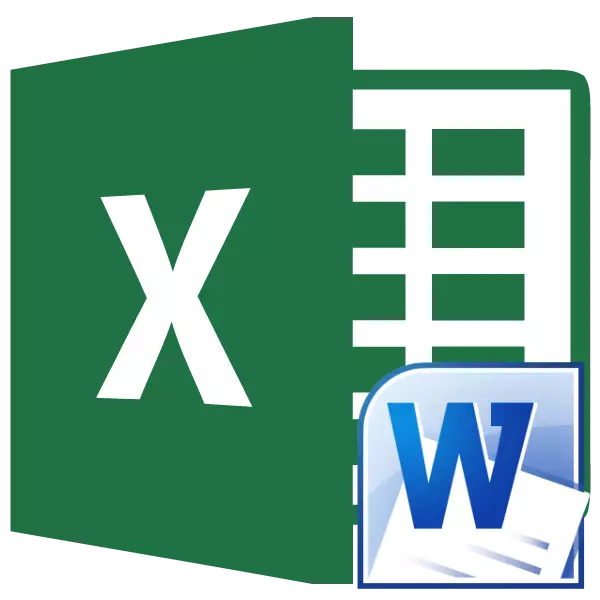
Майкрософт сүзендә тупланган текст яки таблицаларда Excel белән үзгәртелергә тиеш булган хәлләр бар. Кызганычка каршы, сүз мондый үзгәртеп корулар өчен корылма кораллар бирелми. Ләкин, шул ук вакытта файлларны бу юнәлештә үзгәртү ысуллары бар. Әйдәгез моны ничек эшләп була икәнлеген белик.
Төп конверсия ысуллары
Сез Word файлларын Excelга әйләндерүнең өч төп ысулын сайлый аласыз:- Гади мәгълүматлар күчерү;
- өченче яклы махсуслаштырылган кушымталарны куллану;
- Махсуслаштырылган онлайн хезмәтләрне куллану.
Метод 1: Мәгълүматны күчерегез
Әгәр дә сез мәгълүмат документыннан Excel-дан мәгълүматны күчерсәгез, яңа документның эчтәлеге бик матур караш булмас. Eachәр абзац аерым шакмакка урнаштырылачак. Шуңа күрә, текст күчерелгәннән соң, Excel таблицасында урнаштыру структурасы белән эшләргә кирәк. Аерым сорау - таблицаларны күчереп алу.
- Microsoft Word'та текст яки текстның кирәкле сегментын сайлагыз. Контекст менюсын чакырган тычканның уң төймәсе белән. "Күчереп алу" пунктын сайлагыз. Сез контекст менюсын куллану урынына, текст сайлаганнан соң, "Алмаш буфер" кораллар бүлмәсендә урнашкан "Күчереп алу" төймәсенә басыгыз. Тагын бер вариант текстны сайлап алынганнан соң. КТРЛ + С.
- Microsoft Excel программасын ачу. Машинадагы урын белән якынча басыгыз, анда текст кертү. Контекст менюсын дөрес тычканга басыгыз. Анда "параметрлар кертү" блокында "Приборны саклау" кыйммәтен сайлагыз.
Шулай ук, бу гамәлләр урынына, сез тасманың сул читенә урнаштырылган "паста" төймәсенә басыгыз. Тагын бер вариант - CTRL + V ачкыч комбинациясе.
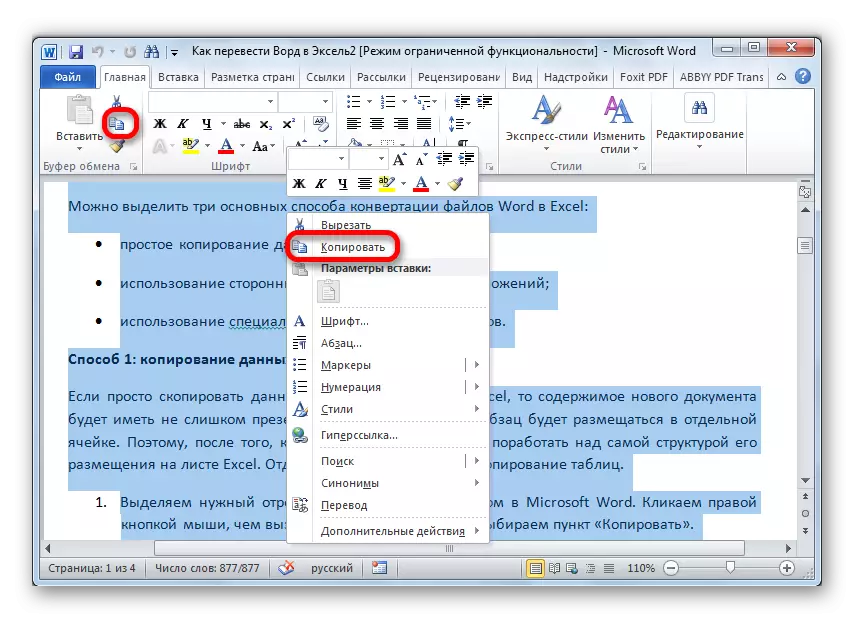
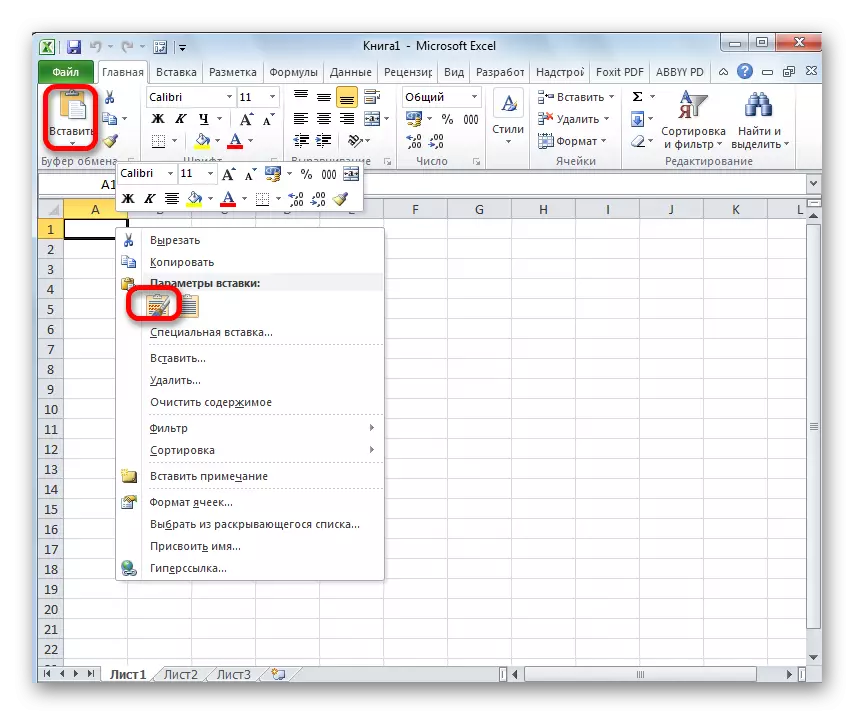
Күргәнегезчә, текст кертелде, ләкин ул югарыда әйтелгәнчә, төпле карашка ия.
Безгә кирәк булган төрләрне кабул итү өчен, күзәнәкләрне кирәкле киңлеккә этәрегез. Әгәр дә аны өстәмә форматлау кирәк булса.
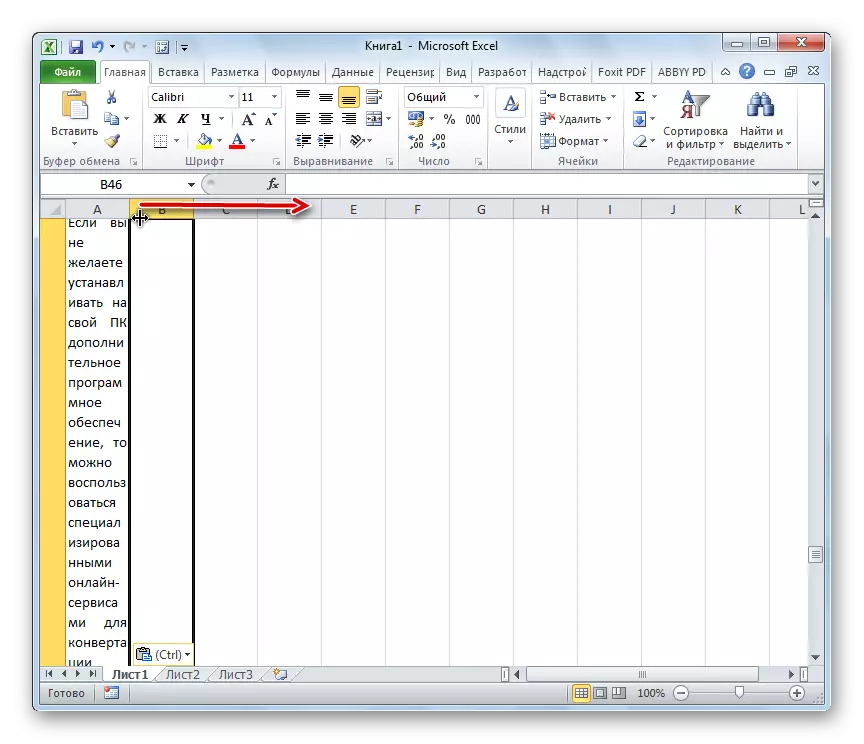
Метод 2: Алга киткән мәгълүмат
Мәгълүматны Excelга әйләндерүнең тагын бер ысулы бар. Бу, әлбәттә, алдагы версия белән катлаулана, ләкин, шул ук вакытта, мондый тапшыру еш кына төзәтелә.
- Программадагы файлны ачыгыз. Өй салынмасында булу, "барлык билгеләрне күрсәтү" иконасына басыгыз, ул абзац коралы коралында урнашкан. Бу гамәлләр урынына сез CTRL + * төп комбинацияне басыгыз.
- Махсус билге пәйда булачак. Eachәр абзац ахырында билге булып тора. Буш көндәлек абзацлар булмаганны күзәтү мөһим, югыйсә конверсия дөрес булмас. Мондый абзацлар бетерелергә тиеш.
- "Файл" төймәсенә бар.
- "Саклагыз" пунктын сайлагыз.
- Файлны саклау тәрәзәсе ачыла. "Файл тибындагы" параметрында "гадәти текст" кыйммәтен сайлагыз. "Саклау" төймәсенә басыгыз.
- Файлны әйләндерү тәрәзәсендә, бернинди үзгәрешләр дә кирәкми. "Ярар" төймәсенә басыгыз.
- Excel программасын "файл" салынмасында ачу. "Ачык" әйберен сайлагыз.
- Файллар параметрларында "документлар ачылышы" тәрәзәсендә "Барлык файллар" ны куегыз. Гадәттәге текст буларак сүздә сакланганчы файлны сайлагыз. "Ачык" төймәсенә басыгыз.
- Текстлар импортының мастеры ачыла. "Делимитерлар белән" мәгълүмат форматын күрсәтегез. "Киләсе" төймәсенә басыгыз.
- "Символ-сепараторы" параметрында "үтемле" кыйммәтен күрсәтегез. Башка әйберләрдән, мөмкин булса, пунктларны бетерегез. "Киләсе" төймәсенә басыгыз.
- Соңгы тәрәзәдә мәгълүмат форматын сайлагыз. Әгәр дә сездә гади текст булса, "уртак" форматын сайларга киңәш ителә (килешү төзү) яки "текст". "Вишек" төймәсенә басыгыз.
- Күргәнегезчә, хәзер һәр абзац элеккеге күзәнәккә, алдагы ысулдагы кебек, аерым юлда кертелгән. Хәзер сез бу юлларны киңәйтергә тиеш, шуңа күрә шәхес сүзләре юкка чыкмый. Аннан соң сез күзәнәкләрне сезнең теләге белән күрсәтә аласыз.


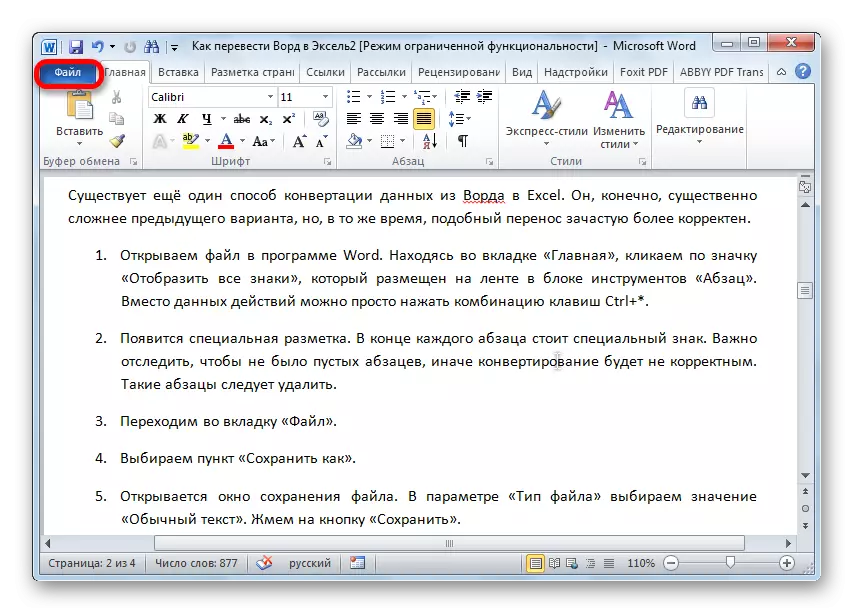
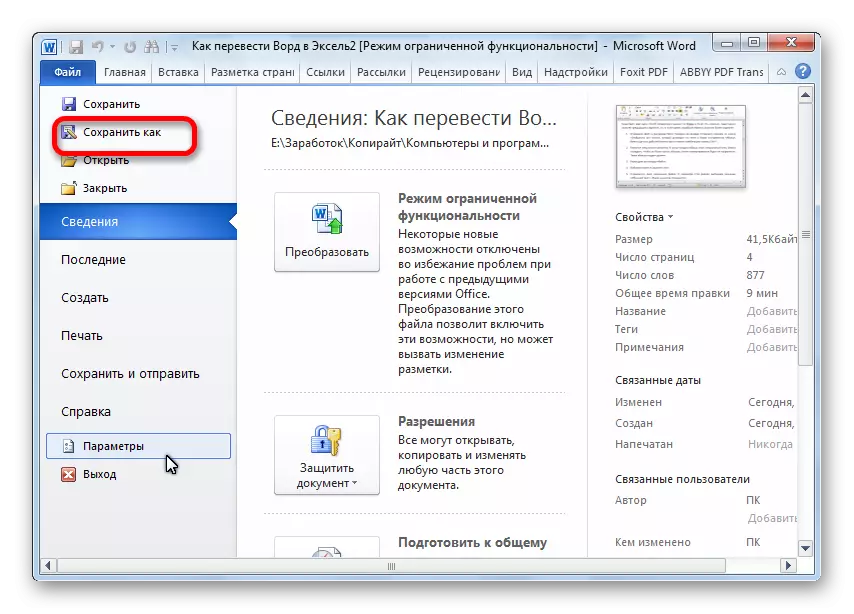

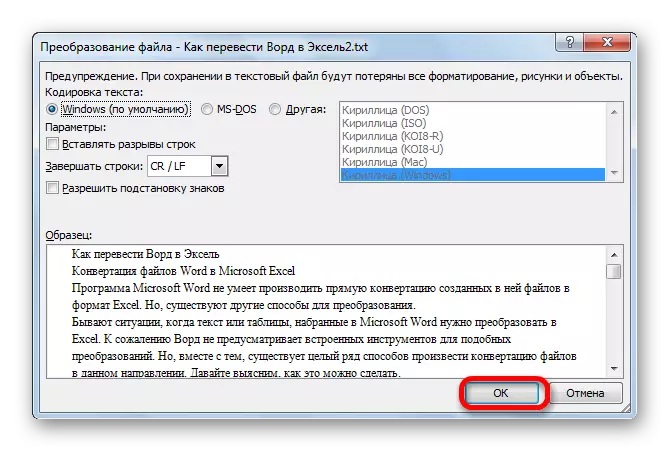
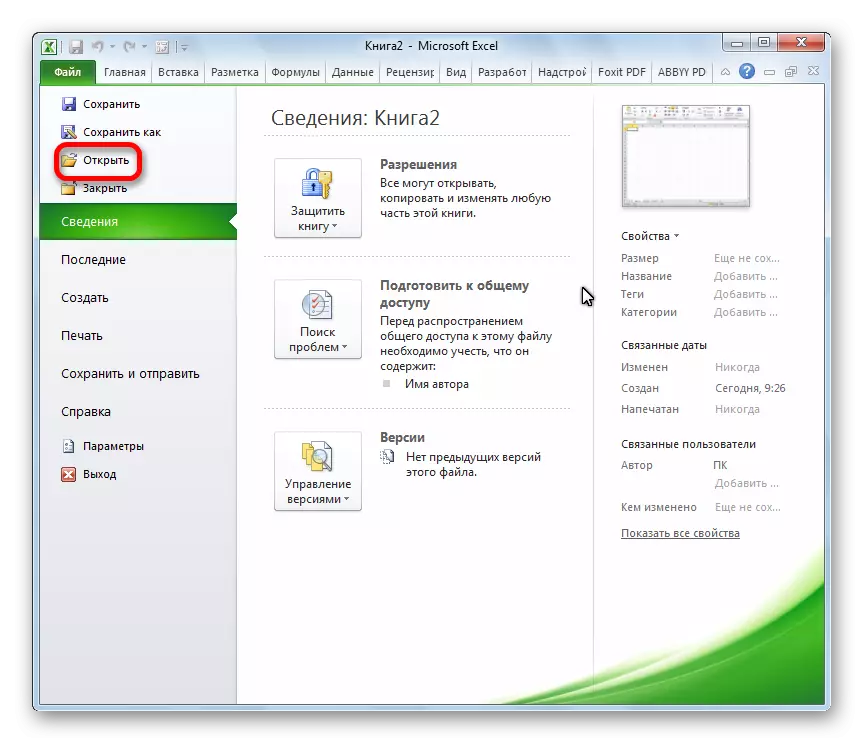
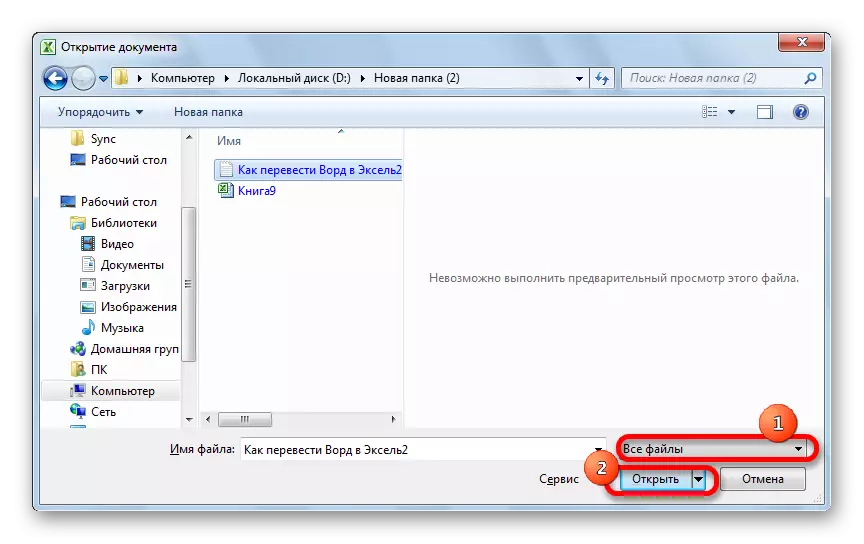
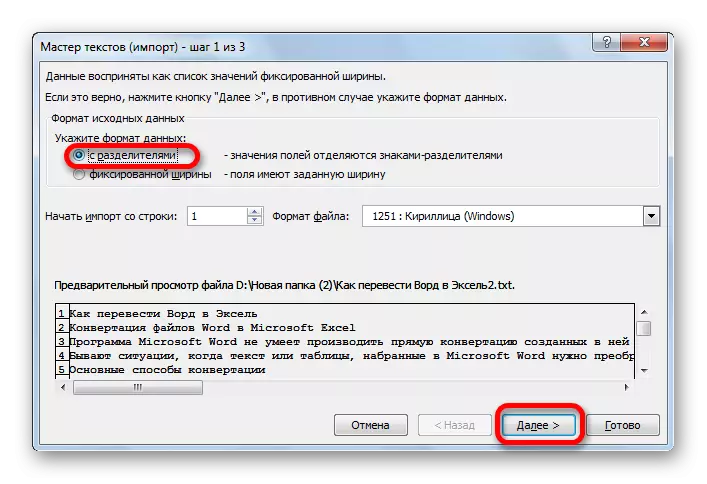
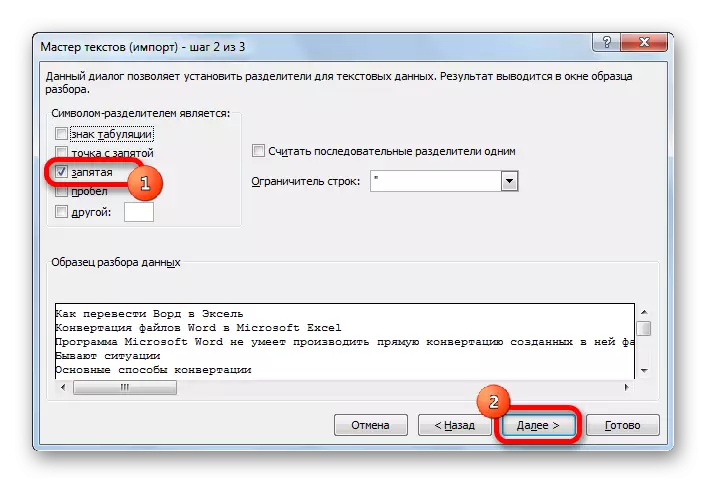
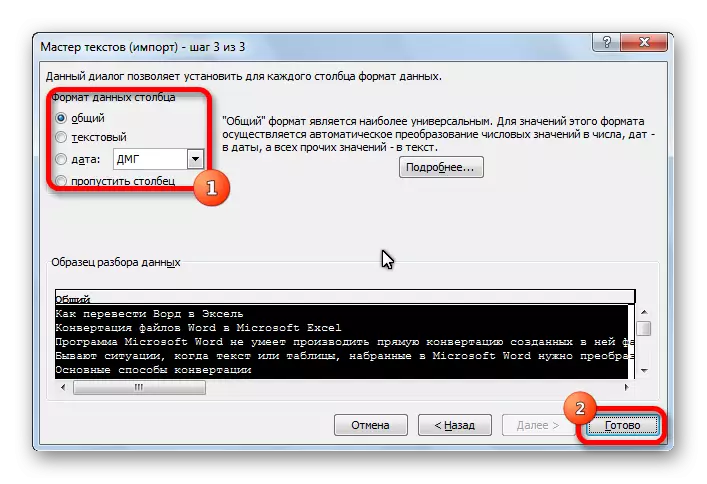
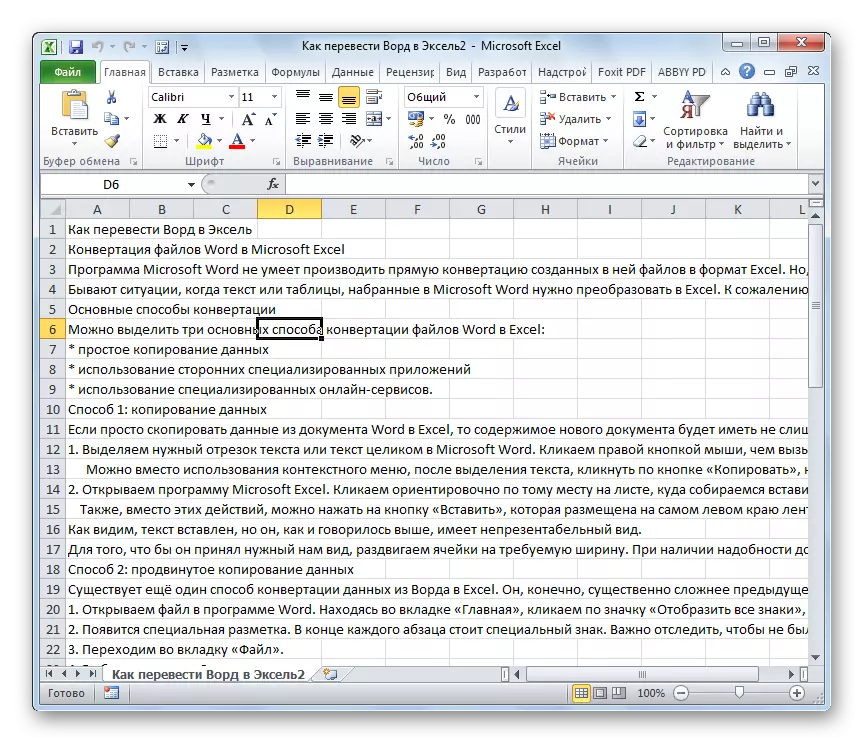
Якынча бер үк схема Сез таблицаны Excel-ны күчерә аласыз. Бу процедураның нюанслары аерым дәрестә тасвирланган.
Дәрес: Excel сүзеннән ничек өстәл кертергә
Метод 3: Конверсия өчен гариза куллану
WordCel документларын Excelга әйләндерүнең тагын бер ысулы - мәгълүматны үзгәртү өчен махсус кулланмалар куллану. Иң уңайлы кешеләрнең берсе - ABEX Excel - сүз конвертер программасына.
- Ярдәмне ач. "Файлларны өстәү" төймәсенә басыгыз.
- Аңлатылган тәрәзәдә, конверсия булган файлны сайлагыз. "Ачык" төймәсенә басыгыз.
- Сайлау форматындагы формат блокында, өч Excofts-ны сайлагыз:
- Xls;
- Xlsx;
- XLSM.
- Чыгыш шартларында көйләүләр блокында, файл үзгәртеләчәк урынны сайлагыз.
- Барлык көйләүләр күрсәтелгәч, "CRINVVENT" төймәсенә басыгыз.

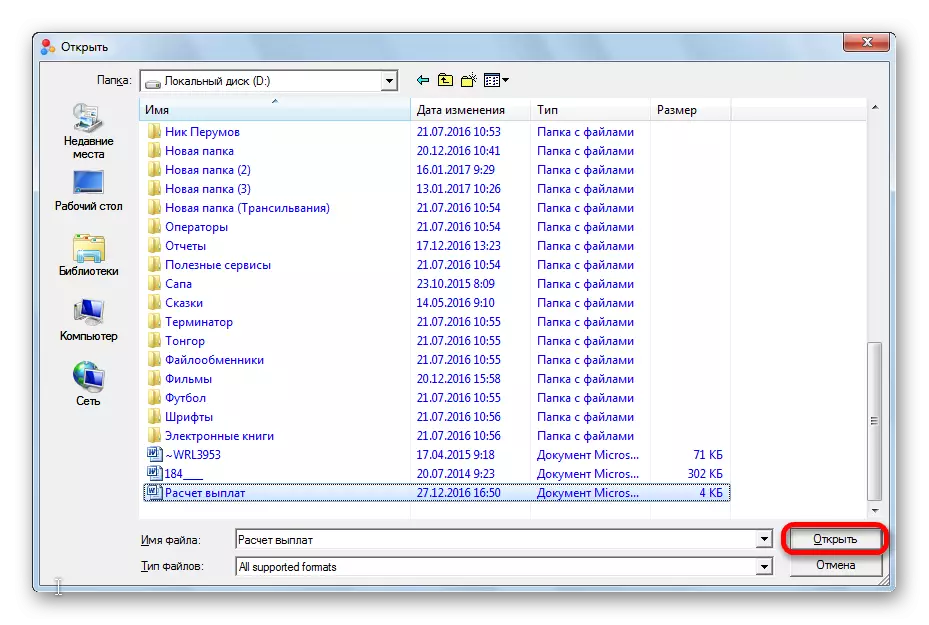
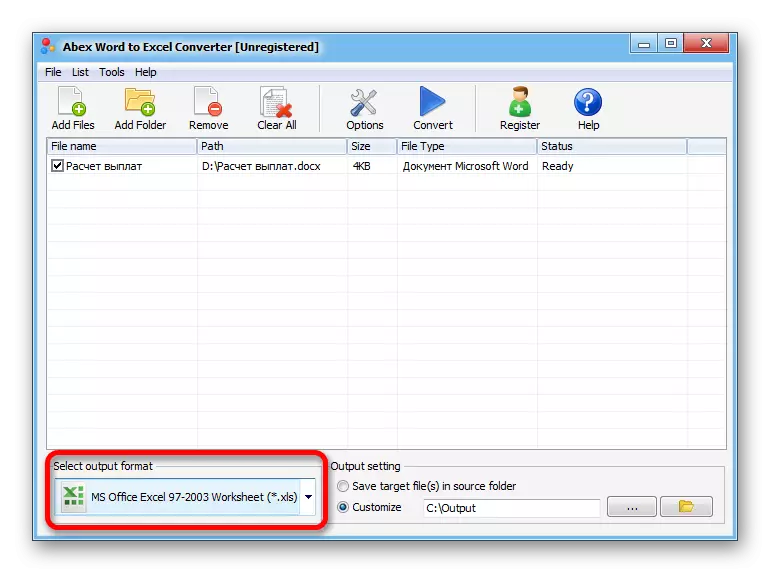

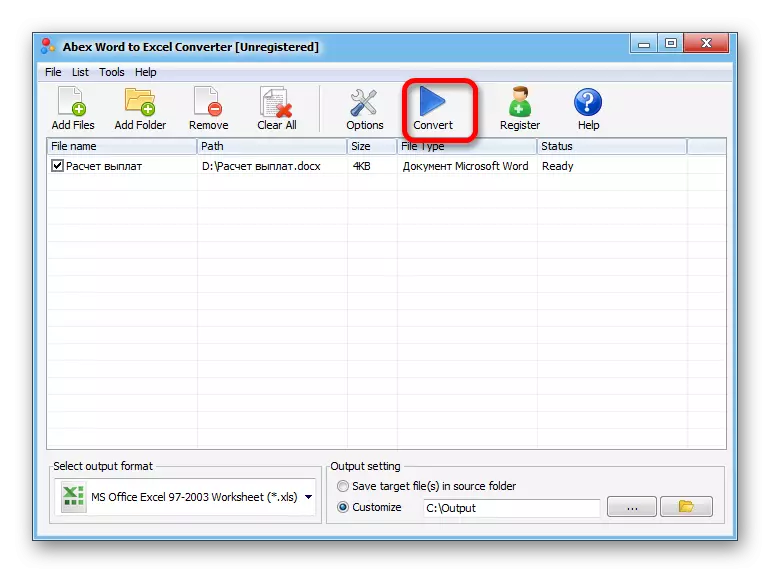
Аннан соң, конверсия процедурасы була. Хәзер сез Excel программасында файлны ача аласыз, һәм аның белән эшләүне дәвам итегез.
Метод 4: Онлайн хезмәтләр ярдәмендә конверсия
Әгәр дә сез компьютерда өстәмә программа урнаштырасыгыз килмәсә, файлларны үзгәртү өчен махсус онлайн хезмәтләр куллана аласыз. Сүздәге иң уңайлы онлайн конвертерларның берсе - Excel - конвертерио ресурслары.
Онлайн конвертеро конвертер
- Конвератив сайтка керегез һәм конверсия өчен файлларны сайлагыз. Моны түбәндәге ысуллар белән башкарырга мөмкин:
- Компьютердан сайлау;
- Windows Explorer ачык тәрәзәсеннән тарту;
- DoseBox хезмәтеннән йөкләү;
- Google дисктан йөкләү;
- Сылтаманы йөкләгез.
- Чыганак файл сайтына йөкләнгәннән соң, саклау форматын сайлагыз. Моның өчен "әзер" исемлегенә ачылу исемлегенә басыгыз. "Документ" ноктасына керегез, аннары XL яки XLSX форматын сайлагыз.
- "Эзләү" төймәсенә басыгыз.
- Конверсия тәмамлангач, "Йөкләү" төймәсенә басыгыз.
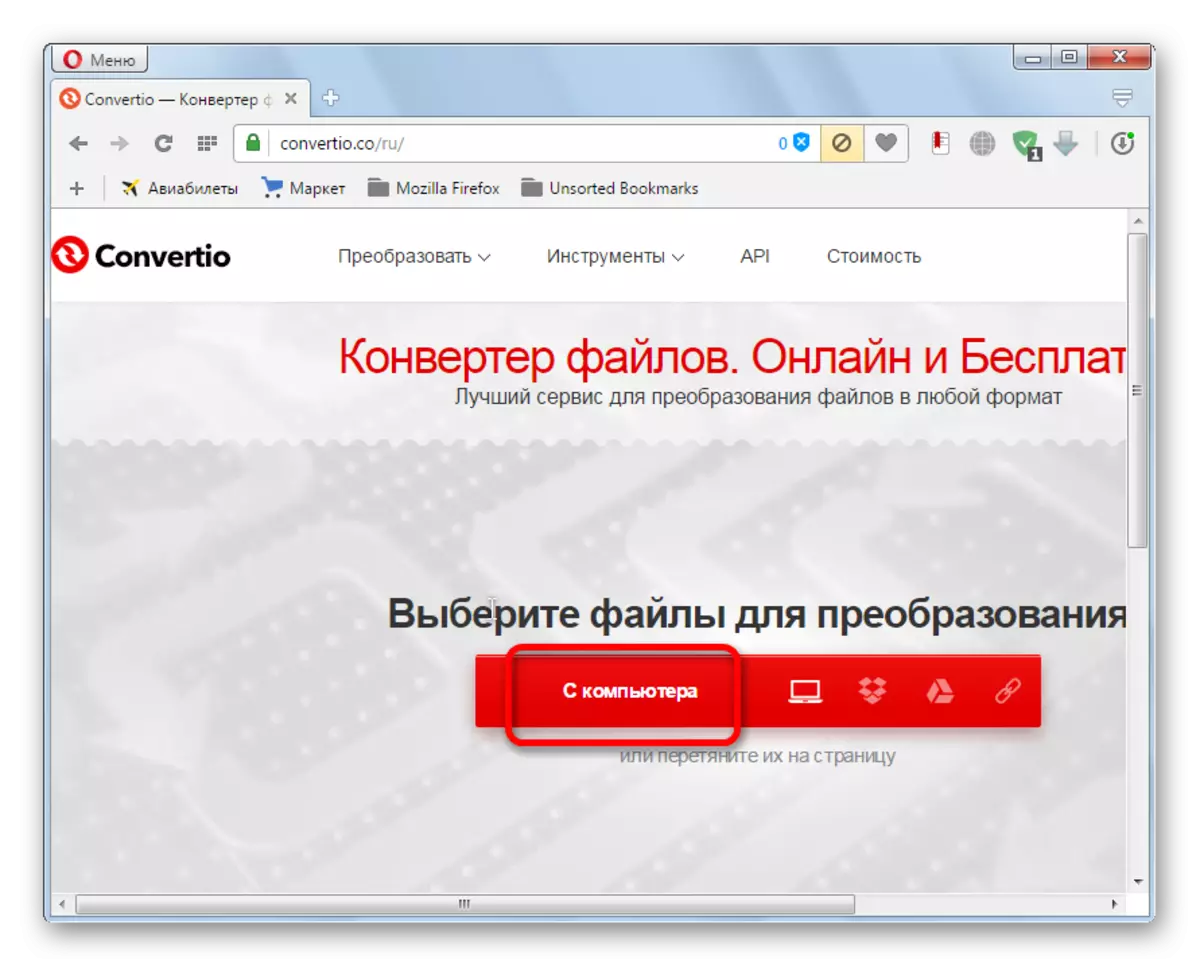
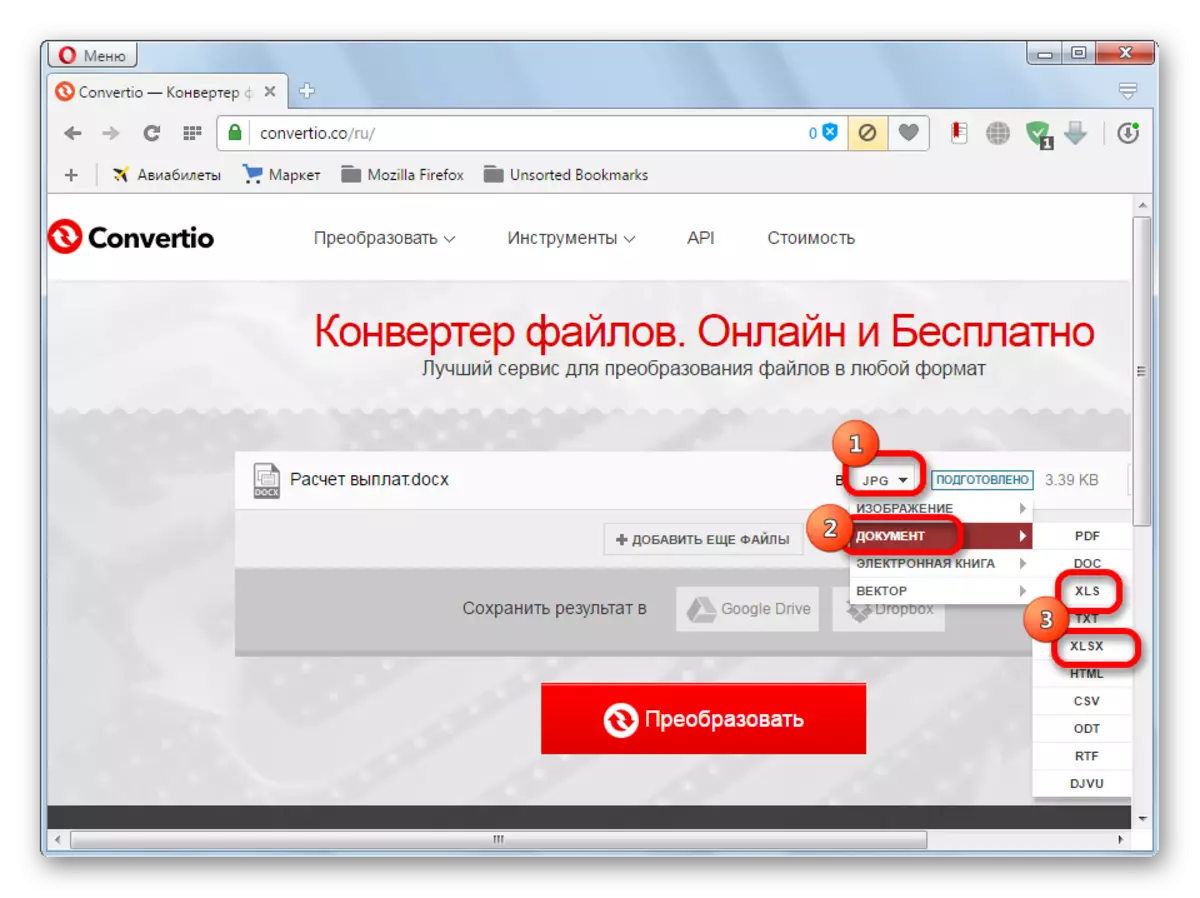
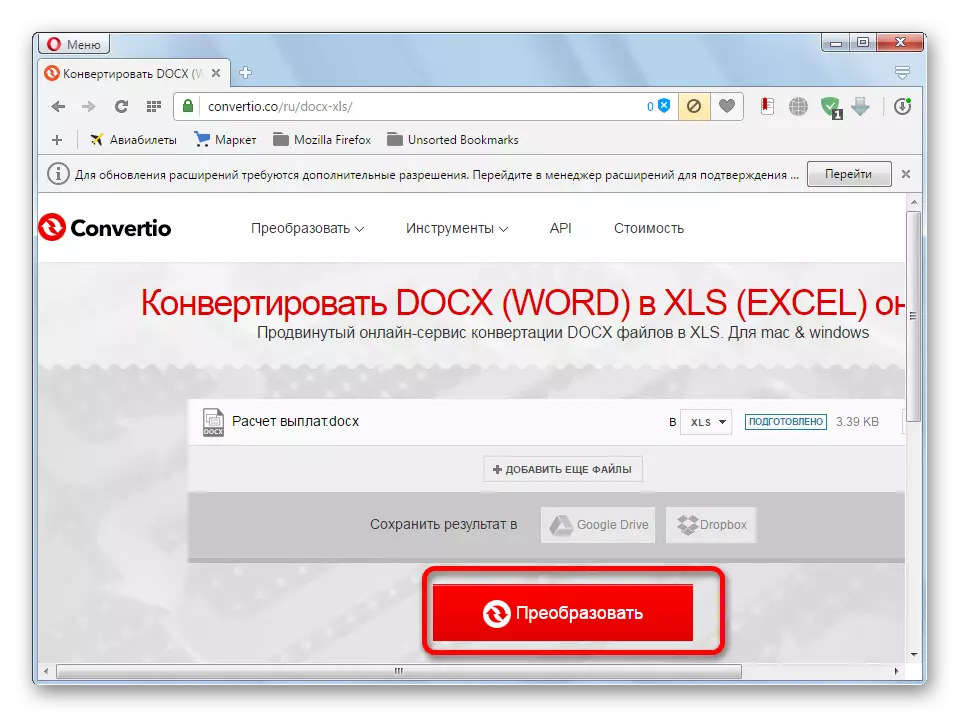
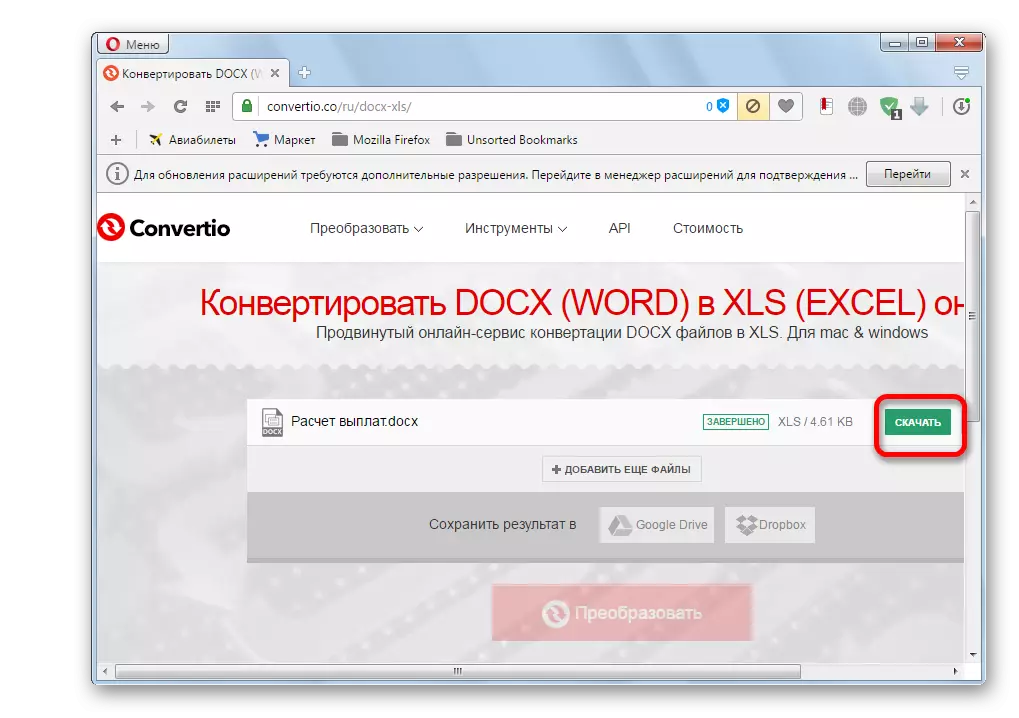
Аннан соң Excel документы сезнең санакка йөкләнәчәк.
Күргәнегезчә, Word Word файлларын Excelга әйләндерүнең берничә ысулы бар. Махсус программалар яки онлайн конвертерлар кулланганда, үзгәртү үзгәрүе туры мәгънәдә берничә тапкыр басыла. Шул ук вакытта, кул белән күчерү, күбрәк вакыт кирәк булса да, файлны мөмкин кадәр төгәл форматлый.
